目次
あなたのような読者が、MUOを支えています。当サイトのリンクを使って購入された場合、アフィリエイト報酬を得ることがあります。続きを読む
キーボードが壊れてMacからロックアウトされるまでは、誰もがギャングスターです。予備のキーボードを用意して、それを使ってログインするか、運良くいくつかのキーがまだ動いていてアクセシビリティキーボードを起動する以外、解決策がない問題です。このガイドでは、この2つの簡単な解決策をご紹介します。
Macのキーボードが効かない原因を探る
解決策を講じる前に、問題のトラブルシューティングを適切に行うことが重要です。Mac'のキーボードが動作しないのは、例えば、以下のような理由が考えられます:
- そのBluetoothが無効化されている可能性があります
- 電源がオフになっている可能性があります
- 電池が切れている可能性があります
- マウスキーのアクセシビリティ設定が誤ってオンになっている可能性があります。
しかし、これらの要因がいずれもMacのキーボードに影響を与えない場合、ハードウェアに障害がある可能性があり、専門家の支援が必要になります。キーボードを修理する技術者を待つ間、Macにログインするためにできることは次のとおりです。
オプション1.有線キーボードでログインする
キーボードが単純に使えなくなった場合は、予備のキーボードを手配してください。
- 有線キーボードを使用する:昔ながらの有線キーボードを探して(または近所の人に借りて)、コンピュータに接続し、パスワードを入力してログインします。これはすべてのMac(MacBookを含む)に適用されます。
- ワイヤレスのMagic Keyboardを使用する:Apple'のMagic Keyboardしか持っていない場合は、充電するときと同じようにUSB-Lightningケーブルでシステムに接続し、パスワードを入力してログインしてください。
ほとんどの問題では、予備のキーボードを使用するのが最も早い方法です。
オプション2.アクセシビリティキーボードを使用してログインする
アクセシビリティキーボードは、Macにログインする際に使用できる、画面上の仮想キーボードです。ただし、これはアクセシビリティのショートカットキーが動作している場合にのみ機能します。ここでは、それを試す方法を紹介します:
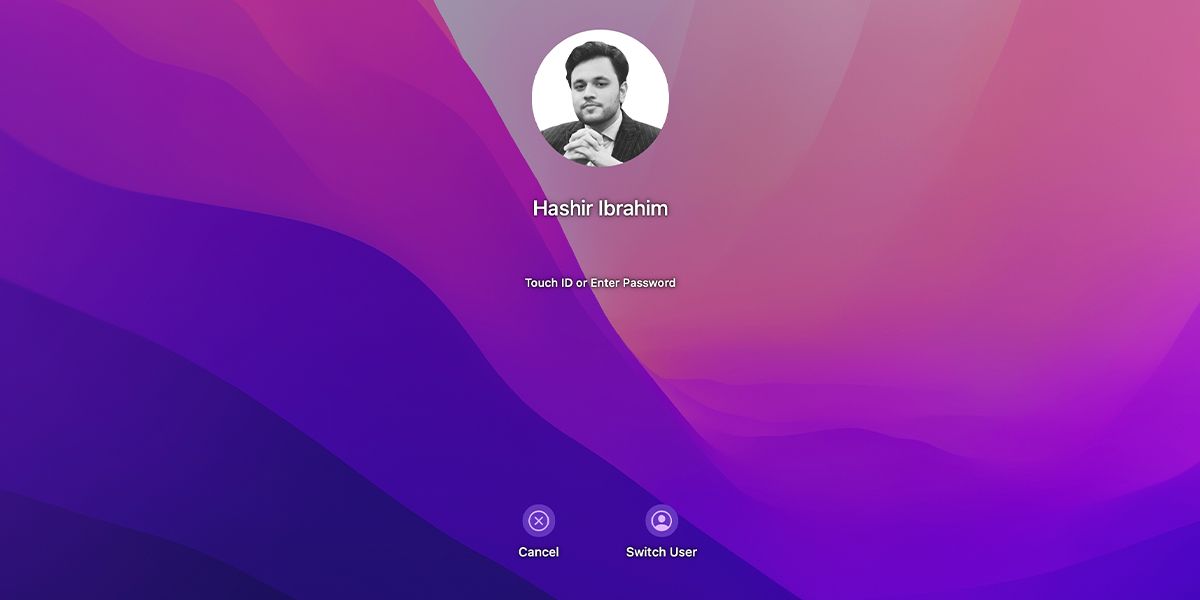
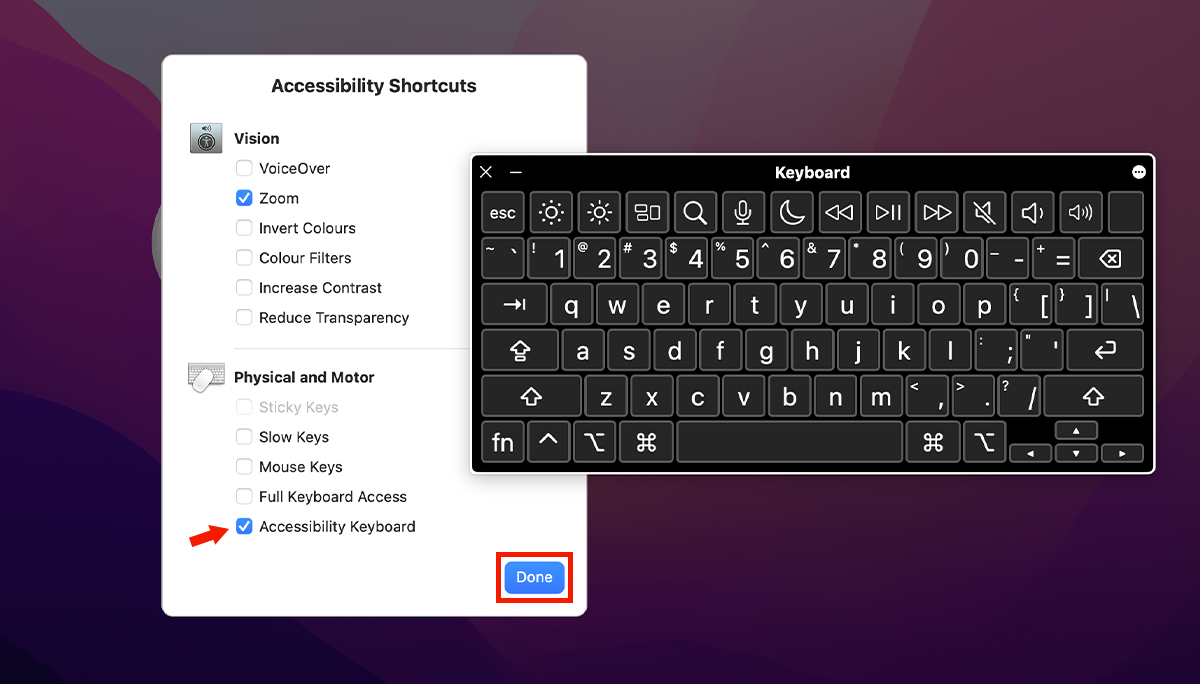
Macのキーボードの問題を素早く解決する
上記の方法でMacにログインできたかどうかにかかわらず、壊れたキーボードはできるだけ早く修理する必要があります。もしまだのようでしたら、自分でトラブルシューティングをしてみてください。キーボードには様々な問題がある可能性があるので、診断して修正し、将来の障害を回避してください。








